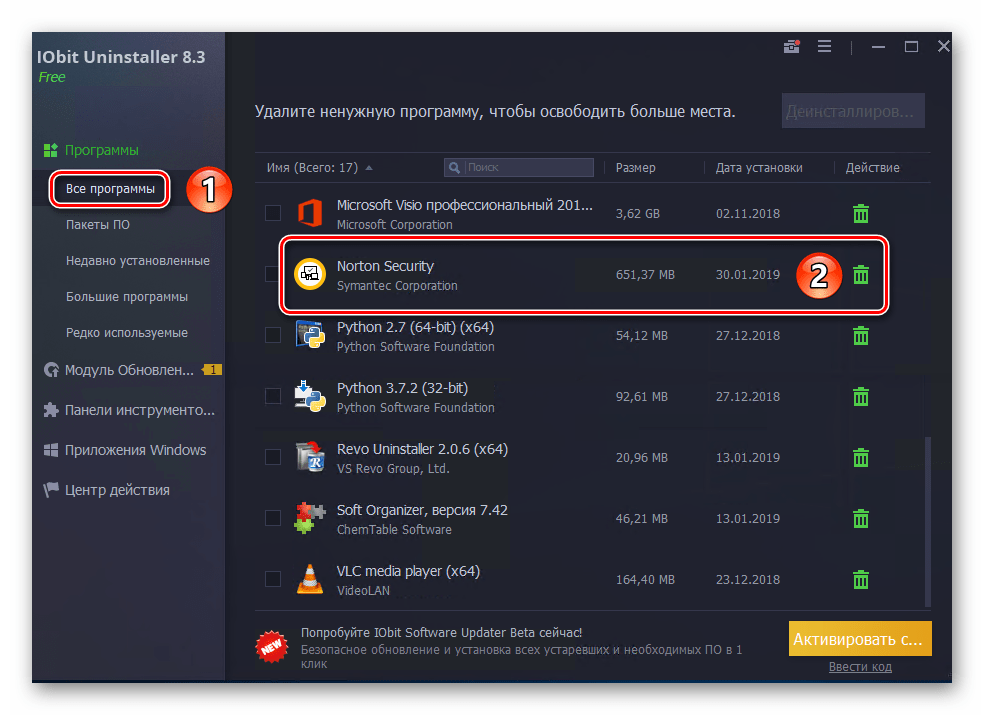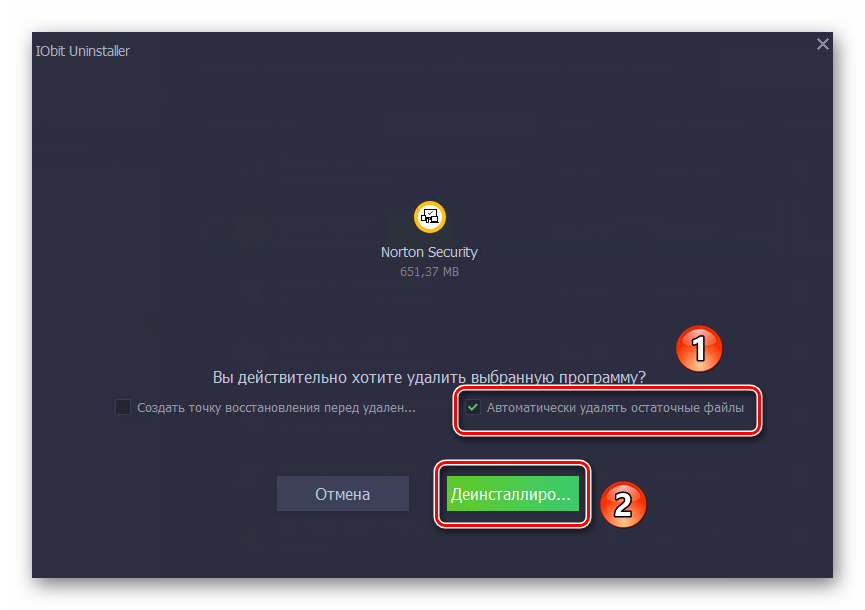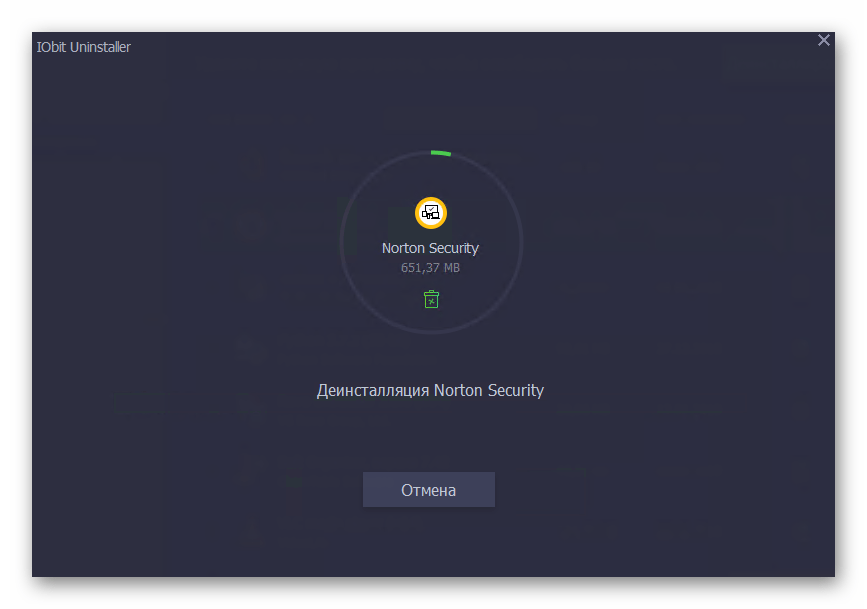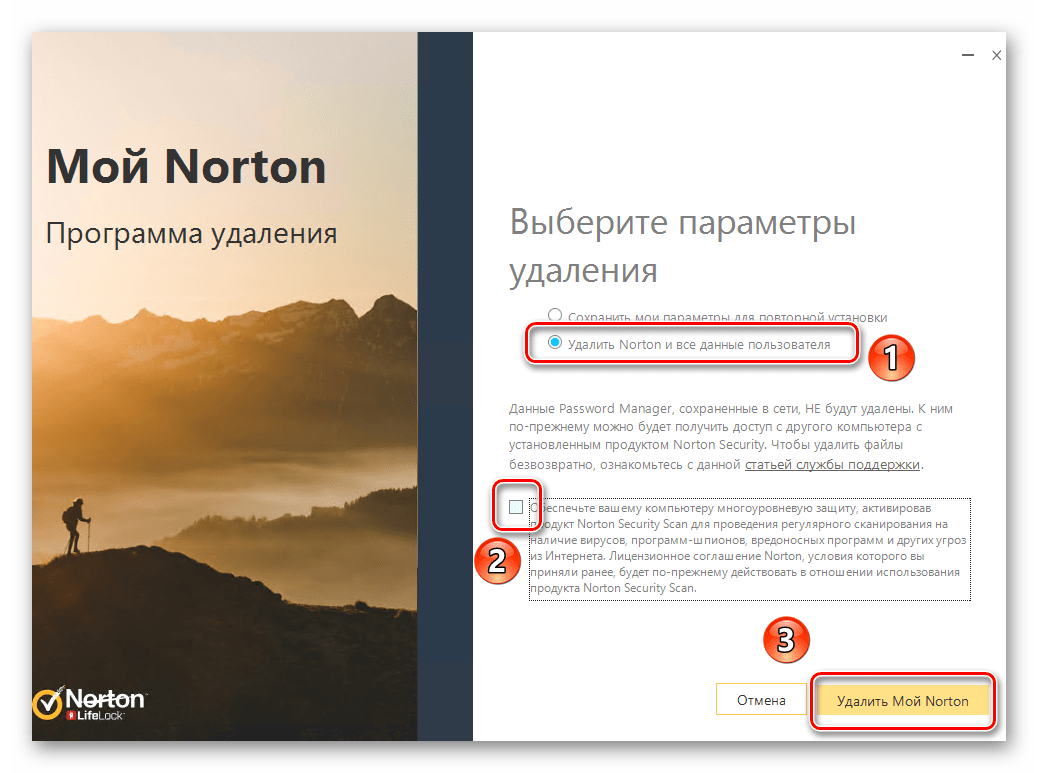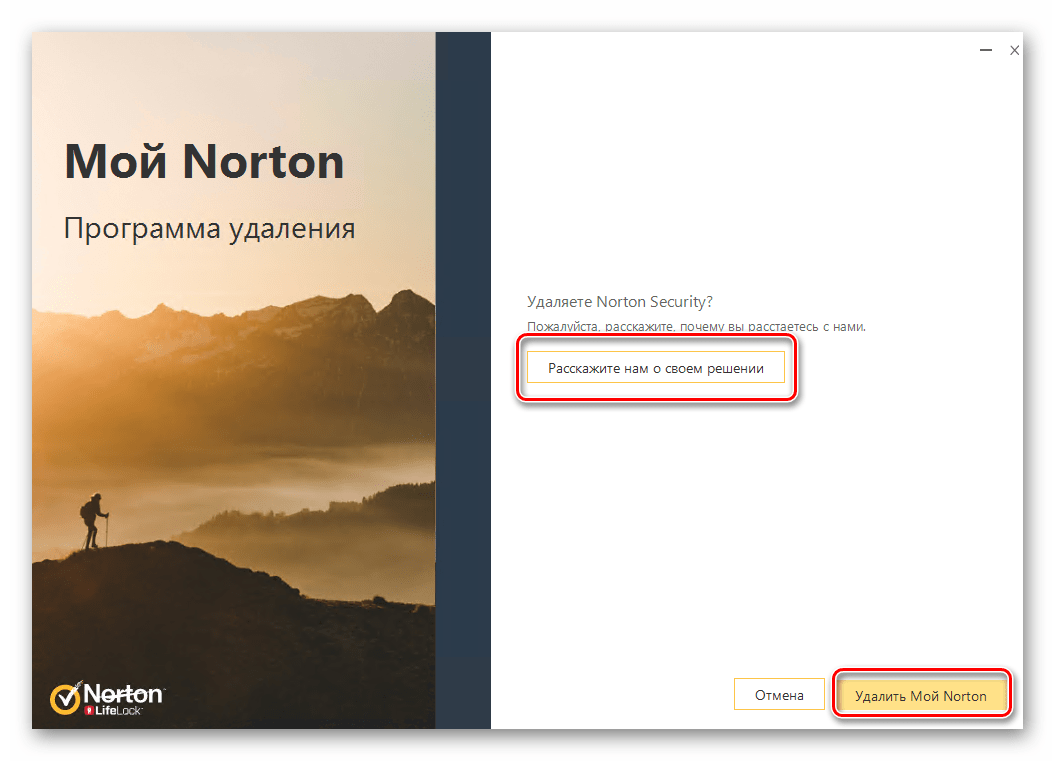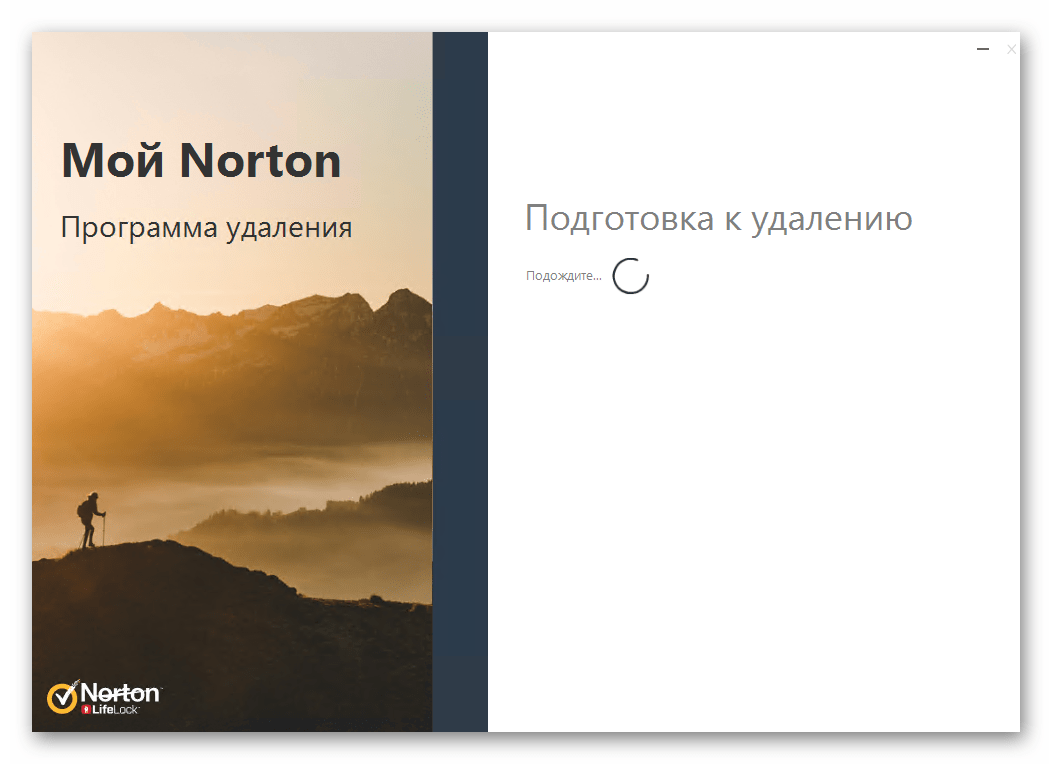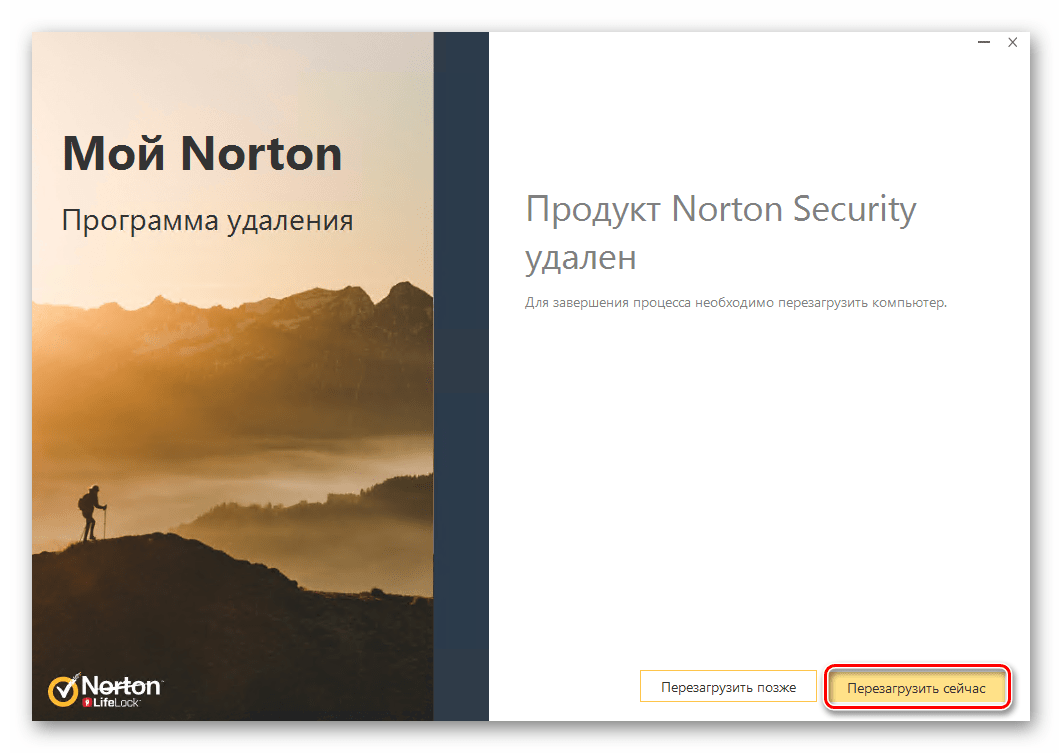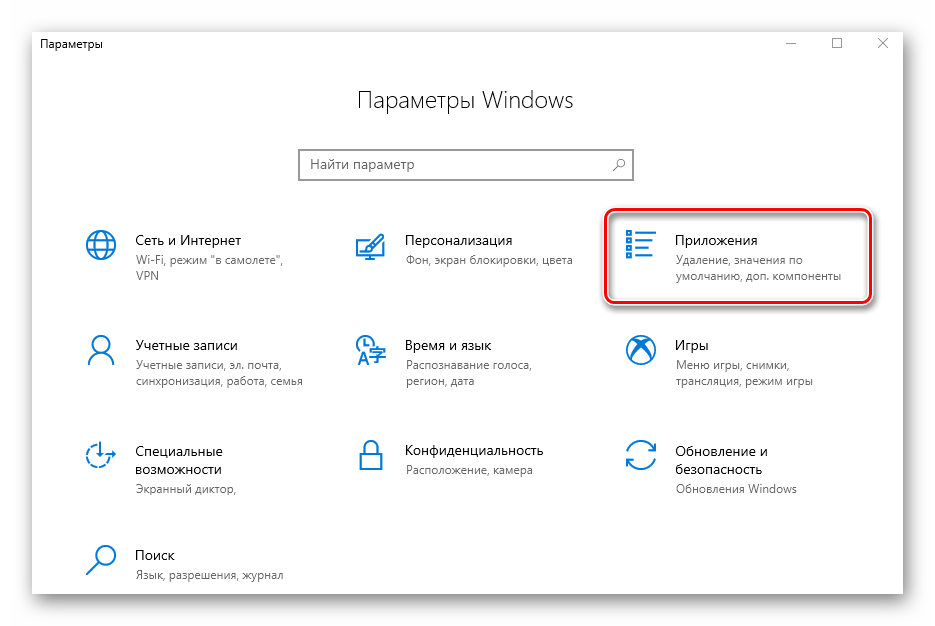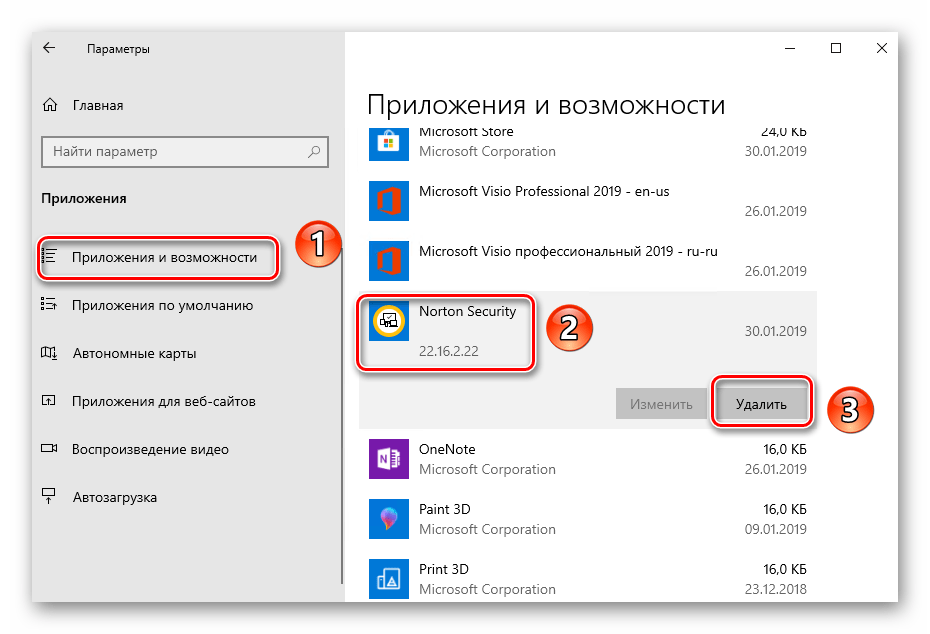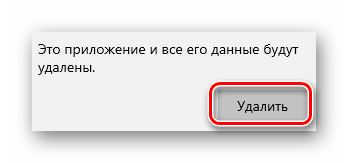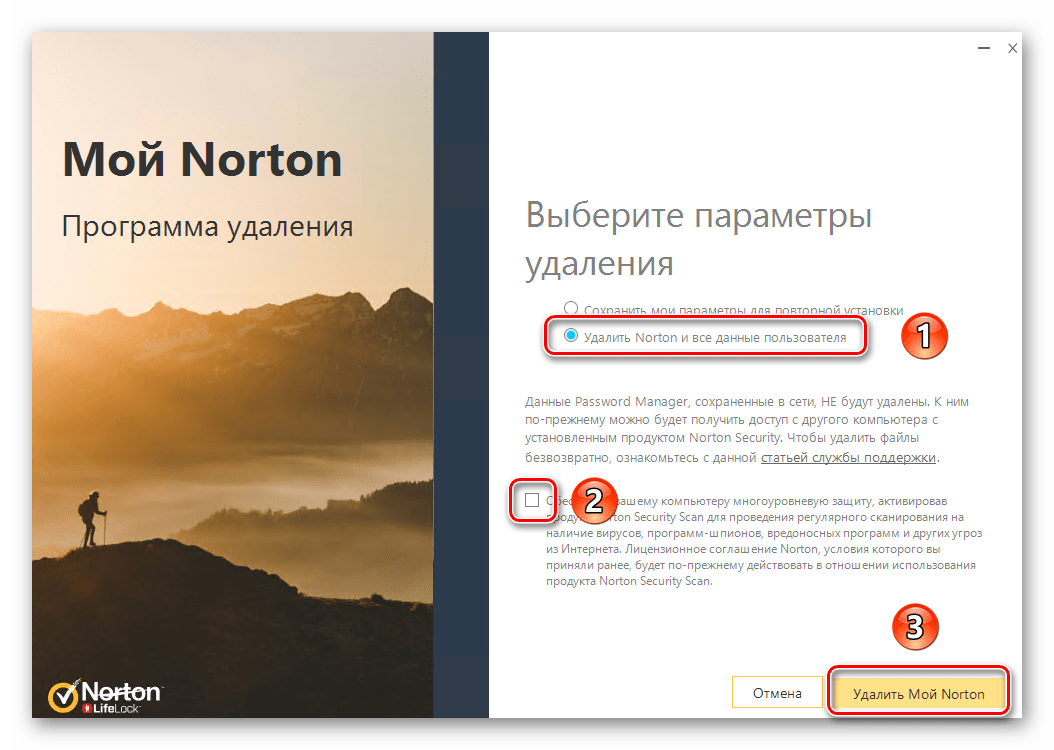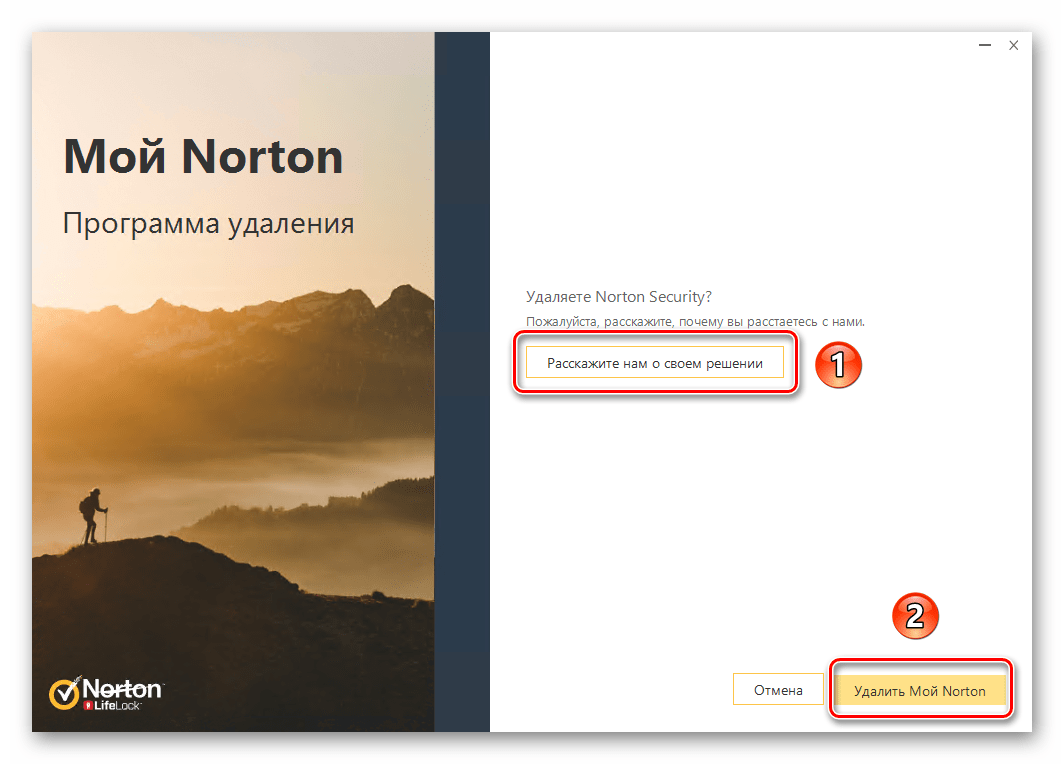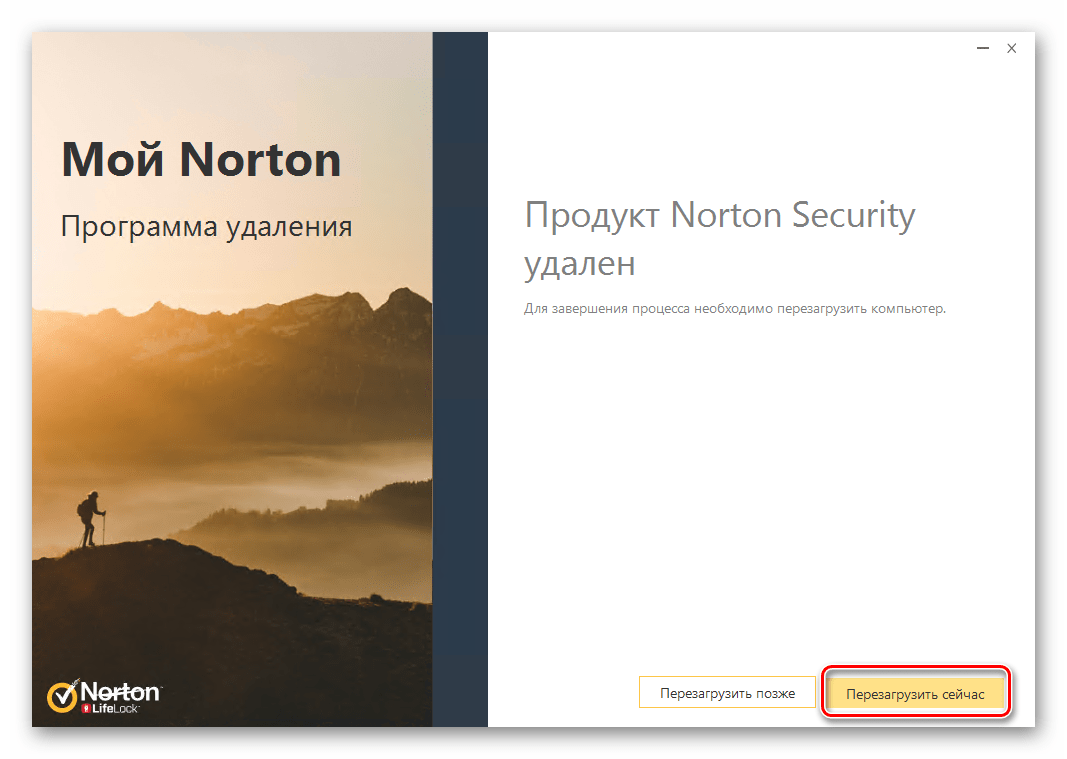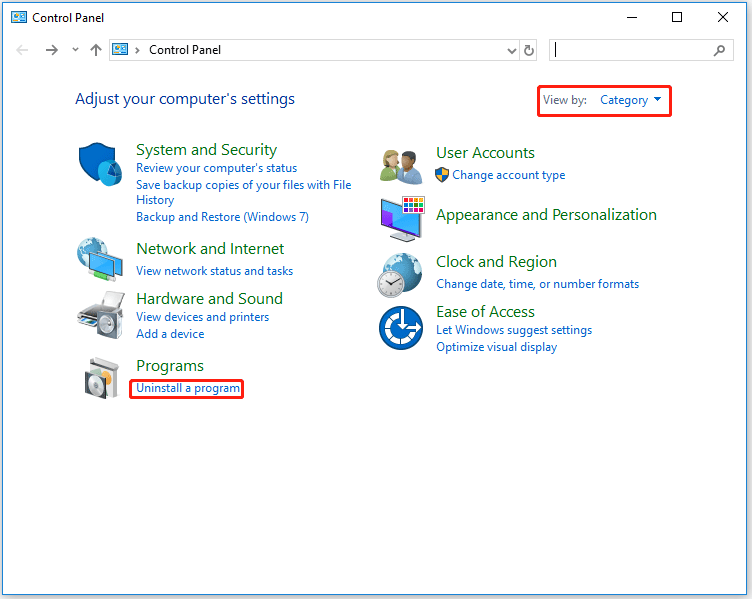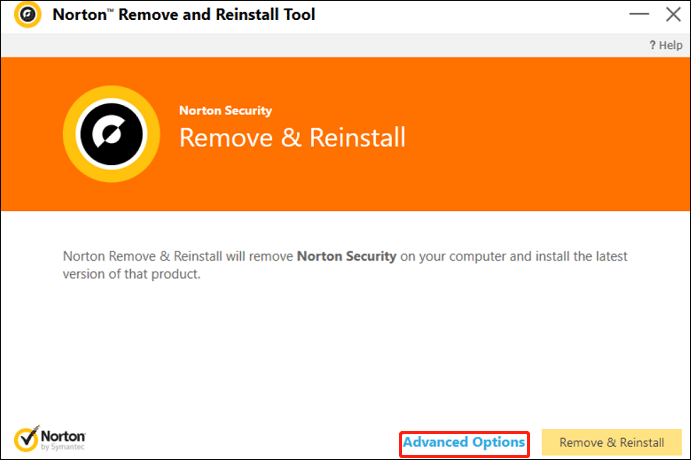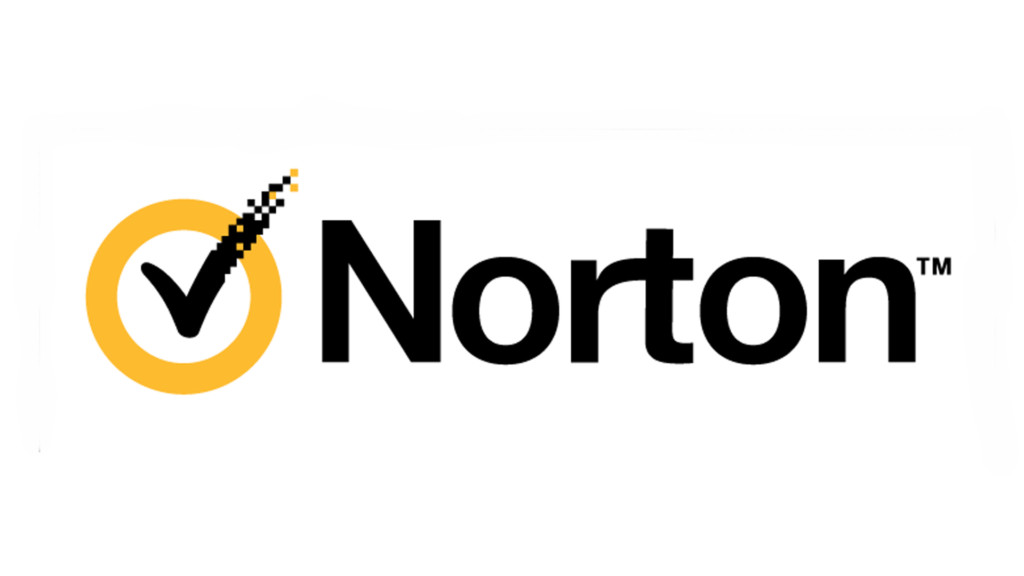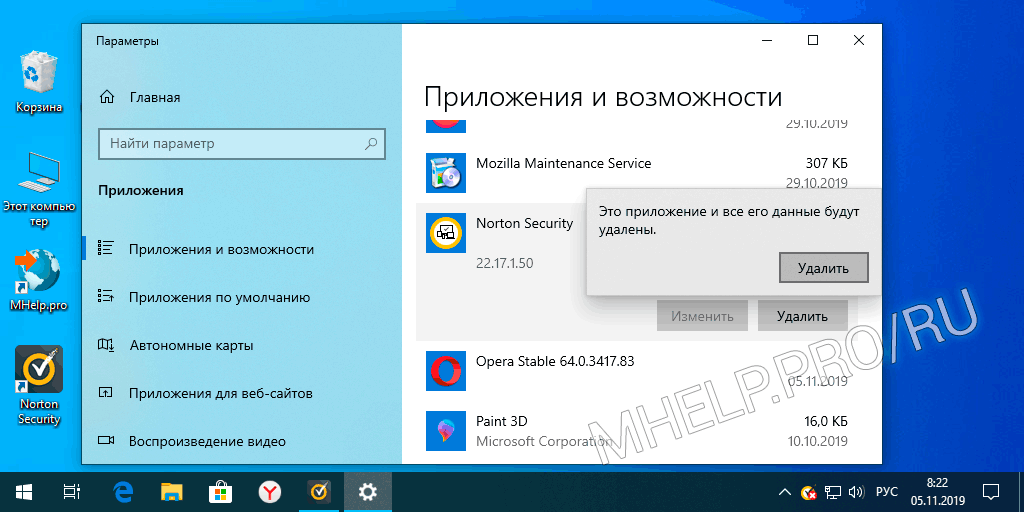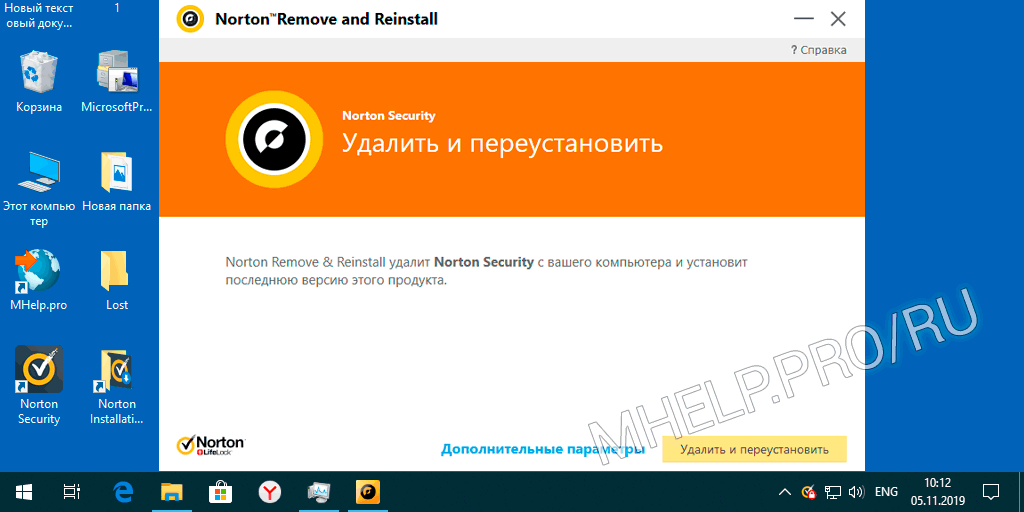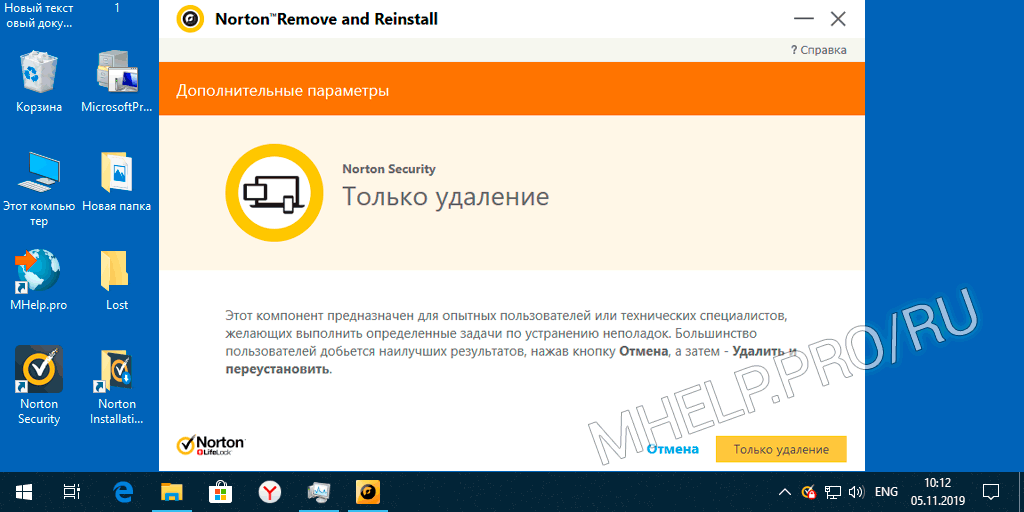Эта статья содержит инструкции по удалению вашего продукта «Norton Защита устройства» с компьютера Windows.
При запуске инструмента Norton Remove and Reinstall он удаляет все 1 продукты Norton, которые в настоящий момент установлены на вашем компьютере Windows, и перезагружает компьютер.
Загрузите и запустите инструмент Norton Remove and Reinstall
-
Загрузите инструмент Norton Remove and Reinstall.
Сохраните этот файл на рабочем столе Windows. Некоторые браузеры автоматически сохраняют файлы в папке по умолчанию.
-
Чтобы открыть окно Загрузки в браузере, используйте сочетание клавиш Ctrl + J.
-
Дважды щелкните значок NRnR.
-
Прочитайте лицензионное соглашение и нажмите кнопку Agree (Принять).
-
Нажмите Advanced Options (Дополнительные параметры).
-
Выберите Remove Only (Только удалить).
-
Нажмите Remove (Удалить).
-
Нажмите Restart Now (Перезапустить).
Можно переустановить продукт с помощью файла, загруженного из вашей учетной записи Norton. Подробнее см. в статье Загрузка и установка продукта «Norton Защита устройства».
1Инструмент Norton Remove and Reinstall не удаляет продукт Norton Family с вашего компьютера. Если на компьютере уже установлен продукт Norton Family, удалите его перед запуском средства Norton Remove and Reinstall. Инструкции см. в разделе Удаление Norton Family с устройства.
Идентификатор документа (DOCID): v15972972
Операционная система: Windows
Последнее изменение: 01/11/2021
Содержание
- Методы удаления Norton Security в Windows 10
- Способ 1: Специализированный сторонний софт
- Способ 2: Стандартная утилита Windows 10
- Вопросы и ответы
Существует достаточное количество причин, которые могут вынудить пользователя удалить антивирусное программное обеспечение с компьютера. Самое главное при этом – избавиться не только от самого софта, но и от остаточных файлов, которые впоследствии будут просто засорять систему. Из этой статьи вы узнаете о том, как корректно деинсталлировать антивирус Norton Security с компьютера под управлением ОС Windows 10.
Всего можно выделить два основных способа деинсталляции упомянутого антивируса. Оба они схожи по принципу работы, но отличаются исполнением. В первом случае процедура выполняется с помощью специальной программы, а во втором – системной утилитой. Далее мы расскажем в подробностях о каждом из методов.
Способ 1: Специализированный сторонний софт
В одной из предыдущих статей мы рассказывали о лучших программах для удаления приложений. Ознакомиться с ней вы можете, перейдя по ссылке ниже.
Подробнее: 6 лучших решений для полного удаления программ
Основное достоинство подобного софта в том, что он способен не только корректно деинсталлировать ПО, но и осуществлять комплексную чистку системы. Этот способ подразумевает под собой использование одной из таких программ, например, IObit Uninstaller, которая будет использована в примере ниже.
Скачать IObit Uninstaller
От вас потребуется выполнение следующих действий:
- Установите и запустите IObit Uninstaller. В левой части открывшегося окна кликните по строке «Все программы». В результате с правой стороны появится список всех приложений, которые у вас инсталлированы. Найдите в перечне ПО антивирус Norton Security, а затем нажмите на зеленую кнопку в виде корзины напротив названия.
- Далее необходимо поставить галочку возле опции «Автоматически удалять остаточные файлы». Обратите внимание, что в данном случае активировать функцию «Создать точку восстановления перед удалением» не обязательно. На практике достаточно редко встречаются случаи, когда при деинсталляции возникают критические ошибки. Но если вы захотите перестраховаться, можете отметить и ее. Затем нажмите кнопку «Деинсталлировать».
- После этого последует процесс деинсталляции. На данном этапе нужно будет немного подождать.
- Спустя некоторое время на экране появится дополнительное окно с параметрами удаления. В нем следует активировать строчку «Удалить Norton и все данные пользователя». Будьте внимательны и обязательно уберите галочку возле блока с мелким текстом. Если это не сделать, в системе останется компонент Norton Security Scan. В завершении нажмите кнопку «Удалить мой Norton».
- На следующей странице вам будет предложено оставить отзыв или указать причину удаления продукта. Это не обязательное условие, поэтому можете просто нажать снова кнопку «Удалить мой Norton».
- В результате начнется подготовка к удалению, а затем и сама процедура деинсталляции, которая длится около минуты.
- Через 1-2 минуты вы увидите окно с сообщением о том, что процесс завершен удачно. Для того, чтобы все файлы были полностью стерты с жесткого диска, потребуется перезагрузка компьютера. Нажмите кнопку «Перезагрузить сейчас». Перед ее нажатием не забудьте сохранить все открытые данные, так как процедура ребута начнется моментально.
Мы рассмотрели процедуру удаления антивируса с помощью специального софта, но если вы не хотите пользоваться таковым, ознакомьтесь со следующим методом.
Способ 2: Стандартная утилита Windows 10
В любой версии Windows 10 есть встроенное средство для удаления инсталлированных программ, которое тоже может справиться с удалением антивируса.
- Кликните по кнопке «Пуск» на рабочем столе левой кнопкой мышки. Откроется меню, в котором необходимо нажать кнопку «Параметры».
- Далее зайдите в раздел «Приложения». Для этого кликните ЛКМ по его названию.
- В появившемся окне будет автоматически выбран нужный подраздел – «Приложения и возможности». Вам остается лишь опуститься в самый низ правой части окна и найти в списке программ Norton Security. Нажав на строку с ним, вы увидите выпадающее меню. В нем нажмите кнопку «Удалить».
- Рядом «всплывет» дополнительное окошко с запросом на подтверждение деинсталляции. Нажмите в нем «Удалить».
- В результате появится окно самого антивируса Norton. Отметьте строку «Удалить Norton и все данные пользователя», снимите галочку с чекбокса ниже и нажмите желтую кнопку внизу окна.
- По желанию укажите причину ваших действий, нажав «Расскажите нам о своем решении». В противном случае просто кликните по кнопке «Удалить мой Norton».
- Теперь вам остается лишь подождать, пока запущенный процесс деинсталляции завершится. Он будет сопровожден сообщением с просьбой перезагрузить компьютер. Рекомендуем последовать совету и нажать соответствующую кнопку в окне.
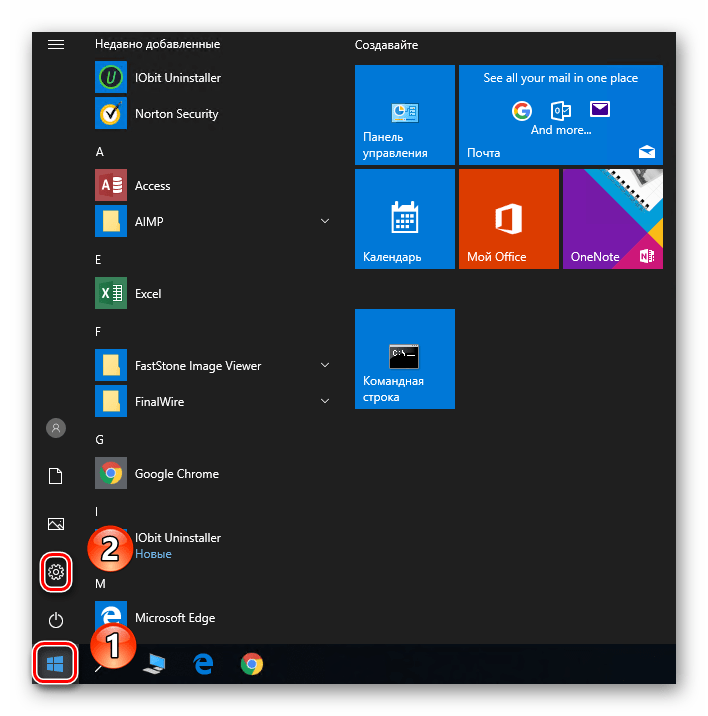
После перезагрузки системы файлы антивируса будут полностью стерты.
Нами были рассмотрены два метода удаления Norton Security с компьютера или ноутбука. Помните, что для поиска и устранения вредоносного ПО совсем не обязательно устанавливать антивирус, тем более что встроенный в Windows 10 Защитник довольно хорошо справляется с задачей обеспечения безопасности.
Подробнее: Проверка компьютера на наличие вирусов без антивируса
Еще статьи по данной теме:
Помогла ли Вам статья?
-
Partition Wizard
-
Partition Magic
- How to Uninstall Norton Antivirus with Ease [Complete Guide]
By Vega | Follow |
Last Updated April 22, 2022
Norton Antivirus is an anti-virus software product and can protect computers from external threats like viruses, and malware. This article from MiniTool Partition Wizard introduces how to uninstall Norton completely on Windows 10/11 and Mac. You can have a try when you don’t need this tool.
Norton Antivirus is an antivirus or antimalware software product and is available on various platforms, such as Windows, MacOS, and Linux. However, if you don’t need this tool or want to use another protection application, you can uninstall the program from your device to free up disk space.
If you want to uninstall Norton on Windows 10/11 and Mac, here are several methods that you can try.
How to Uninstall Norton on Windows 10/11?
To uninstall Norton on Windows 10/11, there are 3 ways to do it. You can try one of them.
Tip: Before you uninstall Norton, please make sure you have closed the application completely.
Way 1: Uninstall Norton via Control Panel
Control Panel is a built-in tool in Windows that allows you to access, view, and change a variety of settings. So, you can uninstall a certain program via it. Here is the detailed guide:
Step 1: Press the Win + S key to open the Windows Search utility. Then search for Control Panel and open it.
Step 2: Select View by Category from the Upper right corner of the Control Panel. Then click Uninstall a program.
Step 3: Right-click Norton and select Uninstall. Then follow the on-screen instructions to finish the operation.
Uninstalling Norton Antivirus via Control Panel may leave some leftover files behind. Therefore, use File Explorer to check the remaining Norton folders. Here are some remaining folders that users may find: Norton Antivirus, Norton Personal Firewall, Norton Internet Security, and Norton SystemWorks.
Way 2: Uninstall Norton via Norton Remove and Reinstall Tool
This is a tool specially created by Norton to help you when you want to remove the software. It will uninstall the currently installed Norton and restart your computer.
Step 1: Get the Norton Removal and Reinstallation tool. Then right-click NrnR.exe and select Run as administrator to open Norton Antivirus. If you see a security warning, click Yes to continue.
Step 2: Click Advanced Options to select the Remove Only option.
Step 3: Click the Remove button to confirm. Then the utility will prompt the user to reboot and click the Restart Now button to do this.
Way 3: Uninstall Norton via a Third-Party Program
Another way to uninstall Norton for Windows is to use a professional third-party program such as IObit Uninstaller, Revo Uninstaller Freeware, Wise Program Uninstaller, etc. Such programs can often delete associated temporary files and registry entries when Zoom is uninstalled.
Note that you’d better download a reliable software uninstaller from its official website. Otherwise, you may be at risk of being attacked by viruses or malware.
How to Uninstall Norton on Mac?
To uninstall Norton products for Mac (7.x or later), follow these steps:
Step 1: In the applications folder, double-click Norton product.
Step 2: Next to the Apple icon on the menu bar, click Norton Security and then select Uninstall Norton product. You need to be in the Norton product window to access the menu options.
Step 3: In the Uninstall Norton product confirmation window, click Uninstall.
Step 4: Type your administrator account name and password, then click Install Helper. Then in the Uninstall a program window, click Restart now.
Bottom Line
To sum up, this article has introduced how to uninstall Norton on Windows and Mac. If you have any questions to this article, you can share it in the following comment zone.
About The Author
Position: Columnist
Vega joined MiniTool as an editor after graduation. She enjoys helping people with computer problems, including disk management, data recovery, and more. She is constantly expanding her knowledge in related fields. And she will continue to bring more easy-to-understand professional articles to help people solve various problems on the PC.
In her daily life, Vega enjoys hanging out with friends, shopping online and listening to music. She is someone who knows how to enjoy life.
-
Partition Wizard
-
Partition Magic
- How to Uninstall Norton Antivirus with Ease [Complete Guide]
By Vega | Follow |
Last Updated April 22, 2022
Norton Antivirus is an anti-virus software product and can protect computers from external threats like viruses, and malware. This article from MiniTool Partition Wizard introduces how to uninstall Norton completely on Windows 10/11 and Mac. You can have a try when you don’t need this tool.
Norton Antivirus is an antivirus or antimalware software product and is available on various platforms, such as Windows, MacOS, and Linux. However, if you don’t need this tool or want to use another protection application, you can uninstall the program from your device to free up disk space.
If you want to uninstall Norton on Windows 10/11 and Mac, here are several methods that you can try.
How to Uninstall Norton on Windows 10/11?
To uninstall Norton on Windows 10/11, there are 3 ways to do it. You can try one of them.
Tip: Before you uninstall Norton, please make sure you have closed the application completely.
Way 1: Uninstall Norton via Control Panel
Control Panel is a built-in tool in Windows that allows you to access, view, and change a variety of settings. So, you can uninstall a certain program via it. Here is the detailed guide:
Step 1: Press the Win + S key to open the Windows Search utility. Then search for Control Panel and open it.
Step 2: Select View by Category from the Upper right corner of the Control Panel. Then click Uninstall a program.
Step 3: Right-click Norton and select Uninstall. Then follow the on-screen instructions to finish the operation.
Uninstalling Norton Antivirus via Control Panel may leave some leftover files behind. Therefore, use File Explorer to check the remaining Norton folders. Here are some remaining folders that users may find: Norton Antivirus, Norton Personal Firewall, Norton Internet Security, and Norton SystemWorks.
Way 2: Uninstall Norton via Norton Remove and Reinstall Tool
This is a tool specially created by Norton to help you when you want to remove the software. It will uninstall the currently installed Norton and restart your computer.
Step 1: Get the Norton Removal and Reinstallation tool. Then right-click NrnR.exe and select Run as administrator to open Norton Antivirus. If you see a security warning, click Yes to continue.
Step 2: Click Advanced Options to select the Remove Only option.
Step 3: Click the Remove button to confirm. Then the utility will prompt the user to reboot and click the Restart Now button to do this.
Way 3: Uninstall Norton via a Third-Party Program
Another way to uninstall Norton for Windows is to use a professional third-party program such as IObit Uninstaller, Revo Uninstaller Freeware, Wise Program Uninstaller, etc. Such programs can often delete associated temporary files and registry entries when Zoom is uninstalled.
Note that you’d better download a reliable software uninstaller from its official website. Otherwise, you may be at risk of being attacked by viruses or malware.
How to Uninstall Norton on Mac?
To uninstall Norton products for Mac (7.x or later), follow these steps:
Step 1: In the applications folder, double-click Norton product.
Step 2: Next to the Apple icon on the menu bar, click Norton Security and then select Uninstall Norton product. You need to be in the Norton product window to access the menu options.
Step 3: In the Uninstall Norton product confirmation window, click Uninstall.
Step 4: Type your administrator account name and password, then click Install Helper. Then in the Uninstall a program window, click Restart now.
Bottom Line
To sum up, this article has introduced how to uninstall Norton on Windows and Mac. If you have any questions to this article, you can share it in the following comment zone.
About The Author
Position: Columnist
Vega joined MiniTool as an editor after graduation. She enjoys helping people with computer problems, including disk management, data recovery, and more. She is constantly expanding her knowledge in related fields. And she will continue to bring more easy-to-understand professional articles to help people solve various problems on the PC.
In her daily life, Vega enjoys hanging out with friends, shopping online and listening to music. She is someone who knows how to enjoy life.
Norton Internet Security – это довольно популярный, но в то же время далеко не идеальный антивирус. У него есть недостатки, которые заставляют пользователей выбирать предложения других разработчиков.
Но, прежде чем установить новый защитник на ПК, важно понять, как удалить Norton Security из операционной системы Windows 10. Сделать это можно несколькими способами.
Стандартное удаление Norton через Панель управления
Операционная система Windows 10 располагает встроенным инструментом удаления программ.
Она помогает избавиться от антивируса без обращения к помощи стороннего софта:
- Запустите «Панель управления» через поисковую строку Windows или другим удобным способом.
- Перейдите во вкладку «Программы», а затем – «Удаление программы».
- Найдите в списке Norton Security и кликните по нему ЛКМ.
- Нажмите на кнопку «Удалить».
- Далее откроется окно деинсталлятора, где нужно будет подтвердить свои намерения.
- Перезагрузите компьютер для завершения операции.
На заметку. Существует и другой вариант деинсталляции через «Параметры». Аналогичным образом можно удалить антивирус, найдя его в списке установленных приложений и нажав на соответствующую кнопку.
После перезагрузки вы обнаружите, что программа исчезла с компьютера. При необходимости она устанавливается повторно, однако пользовательские настройки в процессе деинсталляции сбрасываются, поэтому адаптировать работу Internet Security придется заново.
Утилита CCleaner
CCleaner – это утилита, созданная для удаления лишних приложений. Ею можно воспользоваться в качестве альтернативы стандартным средствам Windows 10. После загрузки и установки ПО обратитесь к инструкции:
- Запустите CCleaner.
- Перейдите в раздел «Сервис», а затем – «Удаление программ».
- Найдите в списке Norton Security и выделите его.
- Нажмите на кнопку «Деинсталляция».
- Выполните действия 5-6 из предыдущей инструкции.
После стандартной деинсталляции на компьютере могут остаться файлы сохранений и базы вирусов. Чтобы избавиться от них, вновь откройте CCleaner, но на этот раз перейдите в раздел «Очистка». После сканирования системы утилита предложит удалить весь мусор, включая остаточные файлы продукта Norton.
Утилита Norton Remove
Создатели антивируса разработали специальную программу для деинсталляции и переустановки своего продукта. Утилита получила название Norton Remove. Она скачивается с официального сайта разработчика. После установки ПО необходимо сделать следующее:
- Запустить утилиту.
- Принять условия пользовательского соглашения.
- Щелкнуть по надписи «Дополнительные параметры».
- Нажать на кнопку «Только удаление».
- Подтвердить выполнение операции.
По аналогии с предыдущими способами антивирус полностью исчезнет с компьютера. Если же вы хотите продолжать пользоваться продуктом Norton, но одновременно с этим желаете отключить защитник на время, рекомендуется обратиться к заключительному пункту материала.
Отключение антивируса на время
Потребность в отключении защитника может понадобиться в том случае, когда он блокирует установку важной программы или, например, не дает открыть сайт в интернете. Для временной деактивации антивируса потребуется:
- Щелкните ПКМ по иконке программы в Панели задач.
- Отметьте пункты «Отключение автоматической защиты» и «Отключение брандмауэра».
- Для каждого из них укажите время приостановки работы.
По истечении указанного срока Internet Security вновь начнет защищать ваш компьютер. Но при желании можно сделать отключение постоянным, указав в качестве времени «Навсегда».
Содержание
- Как отключить или удалить Нортон Антивирус на Виндовс 10
- Для чего нужно отключать Norton
- Как отключить антивирус Нортон
- Удаление Нортон
- Как удалить Norton Antivirus в Windows 10: руководство по началу работы
- Вот как пользователи могут удалить Norton Antivirus
- 1. Удалите Norton Antivirus с помощью программ и функций.
- 2. Проверьте инструмент удаления и переустановки Norton
- 3. Удалите Norton Antivirus с помощью стороннего деинсталлятора
- 4. Удалите Norton Antivirus в безопасном режиме.
- 5. Не удается удалить антивирус Norton? Запустите средство устранения неполадок удаления
- Как удалить Norton — гайд для пользователей Windows 10
- Руководство по удалению антивируса Norton
- Метод №1 Удаление Norton через «Программы и компоненты»
- Метод №2 Norton Remove and Reinstall
- Метод №3 Удаление Norton в безопасном режиме
- Метод №4 Устранение проблем, препятствующих установке или удалению программ
Как отключить или удалить Нортон Антивирус на Виндовс 10
Любой современный ПК должен иметь антивирусную программу для защиты от вирусов, шпионских атак и прочих угроз. Если вы часто пользуетесь интернетом, загружаете документы, осуществляете онлайн платежи, то обязаны купить антивирус на компьютер. Сегодня доступно множество программных продуктов данной категории. Например, очень популярен Norton Internet Security. Он обладает всеми актуальными модулями защиты, позволяет сканировать жесткие диски, работать со всеми существующими цифровыми угрозами и пр. Иными словами, полезная программа. И если вы планируете ею пользоваться, то должны знать, как отключить Нортон Антивирус на Виндовс 10 на время. Или даже полностью удалить его.
Для чего нужно отключать Norton
У многих пользователей наверняка возникнет вопрос касательно целесообразности данного шага. Ведь важно, чтобы антивирусная защита работала на постоянной основе. Однако все же иногда возникает необходимость отключить. Вот несколько актуальных причин:
- Необходимость снизить нагрузку на ПК, чтобы запустить другие более требовательные программы;
- Отключение блокировки и внутренних модулей защиты для посещения сторонних сайтов;
- Отключение защиты для запуска программ, которые не имеют сертификаты безопасности. При этом они безвредны. К примеру, это могут быть самописные программы;
- Необходимость запустить антивирус другой фирмы, чтобы он не конфликтовал с Norton.
Как отключить антивирус Нортон
Чтобы временно деактивировать программу, вам нужно выполнить следующие шаги:
- Нажмите правой клавишей по иконке в трее;
- Выберите пункт «Отключить автоматическую защиту»;
- Выберите время отключения.
Если указать определенные минуты, то по истечении временного периода антивирус автоматически включится. Если выбрать вариант до перезагрузки, то программа активируется после перезагрузки ПК. Но это все опять же временное отключение. Даже если вы деактивируете Нортон Аккаунт, то все равно не обеспечить полную деактивацию.
Другой вариант – это отключение отдельных модулей. Для этого вам нужно перейти в настройки, которые доступны в основном меню антивируса. В новом окне перейдите в раздел «Защита в реальном времени» и переместите нужные ползунки в положение «Выкл». Затем примените внесенные изменения. Антивирус продолжит работать, но часть модулей будет деактивирована.
Удаление Нортон
Если вам не подходит такой вариант, то единственный способ полностью отключить программу – это деинсталляция. Поэтому нужно понять, как удалить Norton. Тут возможно несколько способов: через встроенное меню Windows, через сторонние программы или через утилиту от Norton.
В первом случае вам нужно сделать следующее:
- Откройте меню «Пуск»;
- Перейдите в раздел «Параметры»;
- Откройте «Приложения»;
- Найдите в правом списке программу Norton Security;
- Выделите ее;
- Нажмите «Удалить»;
- В новом окне программы выберите способ деинсталляции (с сохранением или удалением параметров);
- Перезагрузите ПК.
Этот способ в ряде случаев может не сработать, так как в системе останутся файлы программы. Поэтому есть сторонние программы для решения проблемы, например, CCleaner. Она позволяет не только деинсталлировать антивирус, но и удалить остаточные файлы и записи в реестре.
Еще один вариант, как удалить Нортон Секьюрити с компьютера Виндовс 10 – это и использовать утилиту от самих разработчиков Norton Remove. Ее необходимо скачать с официального сайта, запустить и следовать инструкциям. Через утилиту можно как просто удалить программу, так и удалить, а затем загрузить и установить свежую версию.
Как удалить Norton Antivirus в Windows 10: руководство по началу работы
Пользователи, которые намереваются добавить новую антивирусную утилиту в Windows 10, всегда должны сначала удалить установленный антивирусный пакет. Norton Antivirus – это одна из утилит, которые, по мнению многих пользователей, предустановлены в Windows 10.
Таким образом, это антивирусный пакет, который пользователи часто должны удалять, прежде чем добавлять альтернативную утилиту в Windows 10. Таким образом пользователи могут удалить Norton Antivirus в Windows 10.
Вот как пользователи могут удалить Norton Antivirus
Как удалить антивирус Norton? Есть несколько способов, которые вы можете использовать: вы можете перейти в раздел «Программы и компоненты» на панели управления, использовать инструмент удаления и переустановки Norton, использовать стороннюю программу удаления или удалить антивирус в безопасном режиме.
1. Удалите Norton Antivirus с помощью программ и функций.
Апплет панели управления «Программы и компоненты» – это встроенный деинсталлятор Windows 10. Пользователи могут удалить большую часть программного обеспечения с помощью программ и функций. Таким образом, этот апплет обеспечивает наиболее очевидный способ удаления Norton Antivirus. Пользователи могут удалить Norton Antivirus с помощью апплета панели управления Windows 10 следующим образом.
- Щелкните правой кнопкой мыши кнопку «Пуск», чтобы открыть меню Win + X. Затем нажмите Run, чтобы открыть этот аксессуар.
- Введите «appwiz.cpl» в «Выполнить» и нажмите ОК , чтобы открыть окно на снимке экрана ниже.
- Выберите антивирусное программное обеспечение Norton и нажмите Удалить/изменить .
- Нажмите кнопку Да , чтобы подтвердить.
- Откроется окно удаления Norton, в котором может быть задан вопрос о том, хотите ли вы сохранить некоторые антивирусные функции Norton. Нажмите Нет, спасибо , чтобы отказаться.
- Нажмите кнопку Далее в окне удаления, чтобы удалить Norton Antivirus.
- Перезагрузите Windows после удаления Norton Antivirus.
- При удалении Norton Antivirus через панель управления могут остаться некоторые оставшиеся файлы. Поэтому проверьте наличие оставшихся папок Norton в проводнике. Вот некоторые из оставшихся папок, которые пользователи могут найти:
- Нортон Антивирус
- Norton Personal Firewall
- Norton Internet Security
- Norton SystemWorks
- Удалите любую из вышеуказанных папок в проводнике. Пользователи могут удалить эти папки, выбрав их и нажав кнопку Удалить .
– СВЯЗАННО: Как удалить приложения Windows 10 для всех пользователей
2. Проверьте инструмент удаления и переустановки Norton
Некоторые пользователи заявляют, что не могут найти Norton Antivirus в программах и функциях. Таким образом, иногда для удаления антивирусной утилиты может потребоваться альтернативный метод удаления.
Пользователи могут полностью удалить программное обеспечение Norton с помощью программного обеспечения Norton Remove and Reinstall следующим образом.
- Сначала нажмите Загрузить сейчас на странице Norton Remove and Reinstall Softpedia.
- Затем щелкните правой кнопкой мыши файл NrnR.exe и выберите R un от имени администратора , чтобы открыть Norton Antivirus.
- Нажмите кнопку Согласиться .
- Затем нажмите Дополнительные параметры , чтобы выбрать Удалить только .
- Нажмите кнопку Удалить для подтверждения.
- Затем утилита предложит пользователям перезагрузиться. Нажмите кнопку Перезагрузить сейчас , чтобы сделать это.
3. Удалите Norton Antivirus с помощью стороннего деинсталлятора
Программы и компоненты – не лучший инструмент для удаления Norton Antivirus, поскольку он не удаляет все остаточные файлы программного обеспечения и записи реестра. Эти остатки могут вызвать проблемы при установке для замены антивирусных утилит. Таким образом, существует множество сторонних программ для удаления, которые также удаляют оставшиеся файлы и записи реестра. Многие пользователи используют Revo Uninstaller, но Advanced Uninstaller PRO 12 также полностью удаляет программное обеспечение.
- Чтобы удалить Norton Antivirus с помощью Advanced Uninstaller PRO 1 2, нажмите Попробовать бесплатно на веб-странице программного обеспечения .
- Установите Advanced Uninstaller PRO 12 с помощью мастера установки программного обеспечения.
- Запустите Advanced Uninstaller PRO и нажмите Общие инструменты >Удалить программы в окнах программного обеспечения.
- Выберите Norton Antivirus в окне «Удаление программ» и нажмите кнопку Удалить .
- Откроется диалоговое окно Advanced Uninstaller PRO 12 с запросом подтверждения удаления выбранного приложения. Выберите Использовать оставшийся сканер , чтобы удалить программное обеспечение и удалить остатки.
- Затем нажмите кнопку Да , чтобы подтвердить.
- После этого открывается окно удаления приложения, в котором отображаются остатки программного обеспечения. Выберите, чтобы стереть все остатки, и нажмите кнопку Далее .
- Нажмите кнопку Готово .
- Закройте Advanced Uninstaller PRO и перезапустите Windows.
– СВЯЗАННО: Как удалить Помощник по обновлению Windows 10
4. Удалите Norton Antivirus в безопасном режиме.
Некоторые пользователи Norton Antivirus заявляют, что не могут удалить это программное обеспечение ни с помощью программ и функций, ни с помощью утилиты удаления и переустановки Norton. Если пользователи не могут удалить Norton Antivirus обычным способом, попробуйте удалить антивирусную утилиту в безопасном режиме Windows 10. Так пользователи могут удалять программное обеспечение в безопасном режиме.
- Сначала, удерживая клавишу Shift, выберите параметр Перезагрузить в меню «Пуск» Windows 10.
- Затем пользователи могут выбрать параметр Устранение неполадок после перезагрузки Windows.
- Затем выберите Дополнительные параметры , чтобы открыть дополнительные параметры.
- Выберите Настройки запуска и нажмите кнопку Перезагрузить .
- После перезагрузки нажмите клавишу 4, чтобы выбрать Включить безопасный режим .
- Затем пользователи могут удалить Norton Antivirus в безопасном режиме с помощью программ и функций.
- Перезагрузите Windows 10 после удаления Norton Antivirus в безопасном режиме.
5. Не удается удалить антивирус Norton? Запустите средство устранения неполадок удаления
Пользователи, которые не могут удалить Norton Antivirus каким-либо из методов, должны проверить средство устранения неполадок при установке и удалении программы. Это средство устранения неполадок устраняет проблемы, которые мешают удалению программ. Вот как пользователи могут исправить Norton Antivirus с помощью этого средства устранения неполадок.
- Нажмите Загрузить на странице устранения неполадок, чтобы загрузить его.
- Щелкните правой кнопкой мыши MicrosoftProgram_Install_and_Uninstall.meta и выберите Запуск от имени администратора , чтобы открыть окно средства устранения неполадок, показанное ниже.
- Нажмите кнопку Далее .
- Выберите вариант Удаление .
- Затем выберите Norton Antivirus в списке программного обеспечения.
- Нажмите Далее , чтобы просмотреть предлагаемые решения для устранения неполадок.
Таким образом, пользователи могут удалить Norton Antivirus с помощью Программ и компонентов, стороннего программного обеспечения и инструмента удаления и переустановки Norton. Кроме того, пользователи могут удалить Norton Antivirus через командную строку с помощью wmic product, где команда «description =’ имя программы ’» uninstall . Пользователи также могут удалить антивирусную утилиту с помощью функции «Восстановление системы», выбрав точку восстановления, которая предшествует дате установки программного обеспечения.
Как удалить Norton — гайд для пользователей Windows 10
Пользователи в сети задаются вопросом: как удалить Norton из своей системы? Дело в том, что на некоторых «магазинных» билдах ПК Windows 10 идет с уже предустановленным антивирусом Norton. У данного антивируса есть ряд своих недостатков — желание по его удалению вполне понятно. В сегодняшней статье мы расскажем вам, как удалить Norton полностью с ПК на Windows 10.
Руководство по удалению антивируса Norton
Метод №1 Удаление Norton через «Программы и компоненты»
Классический способ удаления антивируса Norton — через системную утилиту «Программы и компоненты». Вот что вам нужно для этого сделать:
- нажмите Win+R для открытия окошка «Выполнить»;
- пропишите в пустой строке control и нажмите Enter;
- откройте раздел «Программы и компоненты» (если нужно, выставьте крупные значки в режиме просмотра);
- найдите в списке ПО Norton;
- кликните на антивирус ПКМ и выберите «Удалить»;
- следуйте инструкциям на экране.
Не стоит забывать, что в таком случае вы не избавитесь от записей в реестре и остаточных файлов Norton. Для это вам потребуется либо вручную удалить их, либо задействовать стороннее ПО с данным функционалом, например, IObit Uninstaller.
Метод №2 Norton Remove and Reinstall
Кроме системных средств можно прибегнуть к услугам так называемого «Norton Remove and Reinstall» — проприетарного ПО от компании NortonLifeLock, задача которой состоит в удалении антивируса Norton и всех его компонентов из системы пользователя.
- Пройдите по следующей ссылке для загрузки Norton Remove and Reinstall;
- запустите скачанный NrnR.exe от имени администратора;
- нажмите кнопку подтверждения и перейдите в расширенные настройки;
- выберите опцию «Только удаление» и нажмите кнопку «Удалить»;
- кликните на «Перезагрузить».
Данная программа специально создана для полного удаления Norton, а поэтому мы рекомендуем использовать именно ее. Первый метод предназначен в первую очередь для опытных пользователей, которые в собираются самостоятельно избавиться от остаточных файлов антивируса. Если ПО Norton Remove and Reinstall по какой-то причине не перезагрузило ваш ПК, то вам нужно сделать это лично.
Метод №3 Удаление Norton в безопасном режиме
Столкнулись с какими-то проблемами, пытаясь избавиться от Norton двумя вышеуказанными способами? Повторите свои действия, но только в безопасном режиме! Зажмите кнопку Shift и перезагрузите компьютер, выбрав соответствующий пункт в Пуске панели задач. Далее, попав на экран параметров загрузки, нажмите кнопку F5, чтобы включить безопасный режим с загрузкой сетевых драйверов.
Метод №4 Устранение проблем, препятствующих установке или удалению программ
Все еще не можете удалить антивирус Norton? Тогда воспользуйтесь средством устранения проблем, препятствующих установке или удалению программ.
- Пройдите по следующей ссылке , чтобы загрузить средство;
- нажмите на скачанный файл MicrosoftProgram_Install_and_Uninstall.meta.diagcab ПКМ и выберите «Запуск от имени администратора»;
- в дополнительный параметрах выберите опцию «Автоматически применять исправления» и кликните «Далее»;
- подождите немного и выберите пункт «Удаление»;
- выберите в списке программ антивирус Norton и нажмите «Далее»;
- кликните на пункт «Да, попробовать удалить»;
- подождите окончания процесса удаления;
- закройте средство устранения неполадок и перезагрузите компьютер.
Один из четырех методов, рассмотренных нами сегодня, должен помочь вам с удалением Norton. Если вы все еще сталкиваетесь с теми или иными проблемами во время удаления этого антивируса, пожалуйста, делитесь ими в комментариях под статьей.
Пользователи в сети задаются вопросом: как удалить Norton из своей системы? Дело в том, что на некоторых «магазинных» билдах ПК Windows 10 идет с уже предустановленным антивирусом Norton. У данного антивируса есть ряд своих недостатков — желание по его удалению вполне понятно. В сегодняшней статье мы расскажем вам, как удалить Norton полностью с ПК на Windows 10.
Содержание
- Руководство по удалению антивируса Norton
- Метод №1 Удаление Norton через «Программы и компоненты»
- Метод №2 Norton Remove and Reinstall
- Метод №3 Удаление Norton в безопасном режиме
- Метод №4 Устранение проблем, препятствующих установке или удалению программ
Руководство по удалению антивируса Norton
Метод №1 Удаление Norton через «Программы и компоненты»
Классический способ удаления антивируса Norton — через системную утилиту «Программы и компоненты». Вот что вам нужно для этого сделать:
- нажмите Win+R для открытия окошка «Выполнить»;
- пропишите в пустой строке control и нажмите Enter;
- откройте раздел «Программы и компоненты» (если нужно, выставьте крупные значки в режиме просмотра);
- найдите в списке ПО Norton;
- кликните на антивирус ПКМ и выберите «Удалить»;
- следуйте инструкциям на экране.
Не стоит забывать, что в таком случае вы не избавитесь от записей в реестре и остаточных файлов Norton. Для это вам потребуется либо вручную удалить их, либо задействовать стороннее ПО с данным функционалом, например, IObit Uninstaller.
Метод №2 Norton Remove and Reinstall
Кроме системных средств можно прибегнуть к услугам так называемого «Norton Remove and Reinstall» — проприетарного ПО от компании NortonLifeLock, задача которой состоит в удалении антивируса Norton и всех его компонентов из системы пользователя.
- Пройдите по следующей ссылке для загрузки Norton Remove and Reinstall;
- запустите скачанный NrnR.exe от имени администратора;
- нажмите кнопку подтверждения и перейдите в расширенные настройки;
- выберите опцию «Только удаление» и нажмите кнопку «Удалить»;
- кликните на «Перезагрузить».
Данная программа специально создана для полного удаления Norton, а поэтому мы рекомендуем использовать именно ее. Первый метод предназначен в первую очередь для опытных пользователей, которые в собираются самостоятельно избавиться от остаточных файлов антивируса. Если ПО Norton Remove and Reinstall по какой-то причине не перезагрузило ваш ПК, то вам нужно сделать это лично.
Метод №3 Удаление Norton в безопасном режиме
Столкнулись с какими-то проблемами, пытаясь избавиться от Norton двумя вышеуказанными способами? Повторите свои действия, но только в безопасном режиме! Зажмите кнопку Shift и перезагрузите компьютер, выбрав соответствующий пункт в Пуске панели задач. Далее, попав на экран параметров загрузки, нажмите кнопку F5, чтобы включить безопасный режим с загрузкой сетевых драйверов.
Метод №4 Устранение проблем, препятствующих установке или удалению программ
Все еще не можете удалить антивирус Norton? Тогда воспользуйтесь средством устранения проблем, препятствующих установке или удалению программ.
- Пройдите по следующей ссылке, чтобы загрузить средство;
- нажмите на скачанный файл MicrosoftProgram_Install_and_Uninstall.meta.diagcab ПКМ и выберите «Запуск от имени администратора»;
- в дополнительный параметрах выберите опцию «Автоматически применять исправления» и кликните «Далее»;
- подождите немного и выберите пункт «Удаление»;
- выберите в списке программ антивирус Norton и нажмите «Далее»;
- кликните на пункт «Да, попробовать удалить»;
- подождите окончания процесса удаления;
- закройте средство устранения неполадок и перезагрузите компьютер.
Один из четырех методов, рассмотренных нами сегодня, должен помочь вам с удалением Norton. Если вы все еще сталкиваетесь с теми или иными проблемами во время удаления этого антивируса, пожалуйста, делитесь ими в комментариях под статьей.
Несколько способов как удалить антивирус Norton Security.
Содержание
- Стандартное удаление
- Полное удаление Norton Security (NRnR)
Статья на других языках:
🇺🇸 – How to uninstall Norton Security antivirus
🇪🇸 – Cómo eliminar Norton Security
Стандартное удаление
- Откройте список установленных программ;
- Выделите в списке Norton Security;
- Нажмите Удалить;
- Согласитесь с удалением;
- Следуйте инструкциям;
- Перезагрузите компьютер.
Полное удаление Norton Security (NRnR)
Norton Remove and Reinstall (NRnR) — помогает удалить и/или повторно установить продукты Norton на компьютеры под управлением операционной системы Microsoft Windows.
Служба технической поддержки Norton
1. Скачайте NRnR (последняя версия);
2. Запустите скачанный файл и примите лицензионное соглашение;
3. В окне Удалить и переустановить нажмите Дополнительные параметры;
4. В окне Дополнительные параметры нажмите кнопку Только удаление и нажмите Удалить в следующем окне;
5. Ожидайте окончания процесса удаления и перезагрузите компьютер;
6. После перезагрузки, в появившемся окне Удалить и Переустановить, нажмите кнопку Закрыть.
Антивирус удален из системы!
При нахождении новых способов, статья будет дополняться.
Как удалить Norton Security (2 способа)
Как удалить Norton Security обсуждалось в этой статье. Я надеюсь, что теперь вы сможете удалить антивирус Norton Security. Однако, если вы столкнетесь с каким-то проблемами при удалении антивируса, не стесняйтесь написать в комментариях. Я постараюсь помочь.